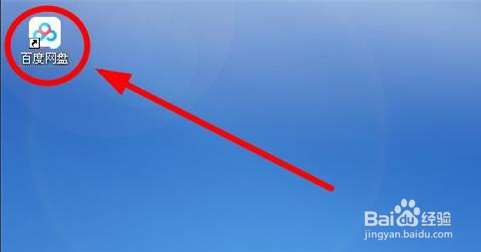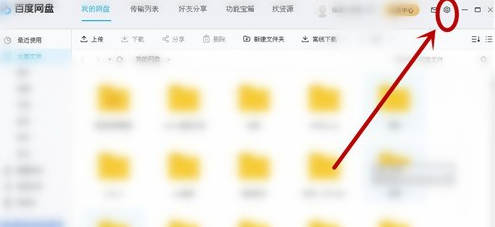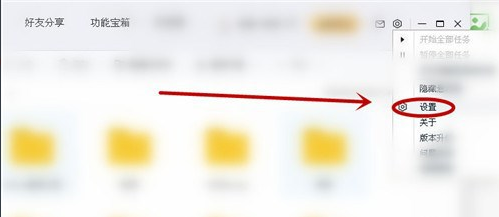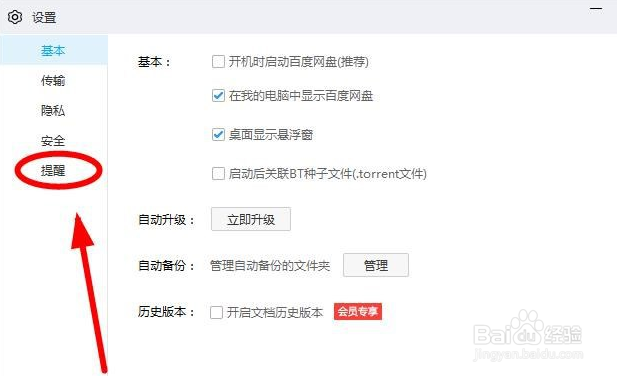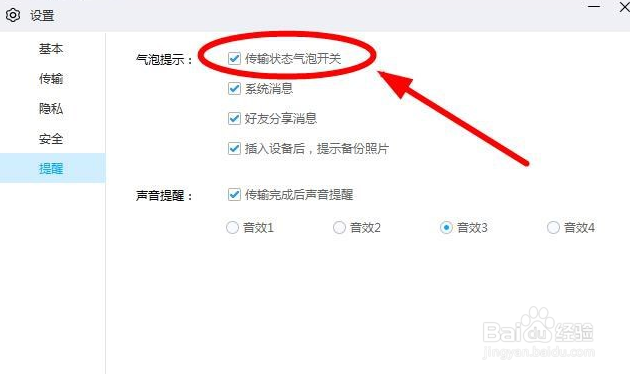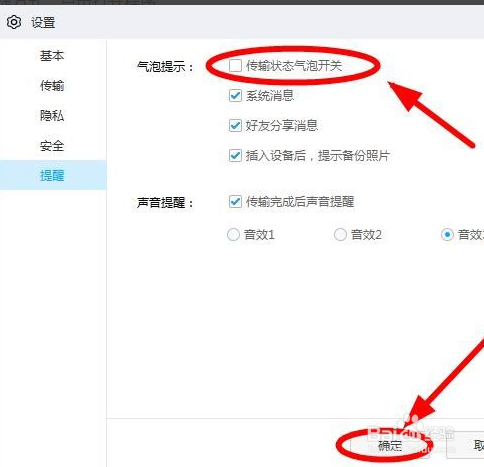怎么关闭百度网盘传输状态气泡开关
1、在系统桌面找到程序百度网盘,点击打开程序
2、右上角找到【设置】选项单击
3、选择下拉菜单中的【设置】单击
4、选择【提醒】选项点击
5、找到【传输状态气泡开关】选项,该选项已经被勾选
6、去掉【传输状态气泡开关】勾选后,点击【确定】即可
声明:本网站引用、摘录或转载内容仅供网站访问者交流或参考,不代表本站立场,如存在版权或非法内容,请联系站长删除,联系邮箱:site.kefu@qq.com。
阅读量:66
阅读量:74
阅读量:84
阅读量:76
阅读量:73